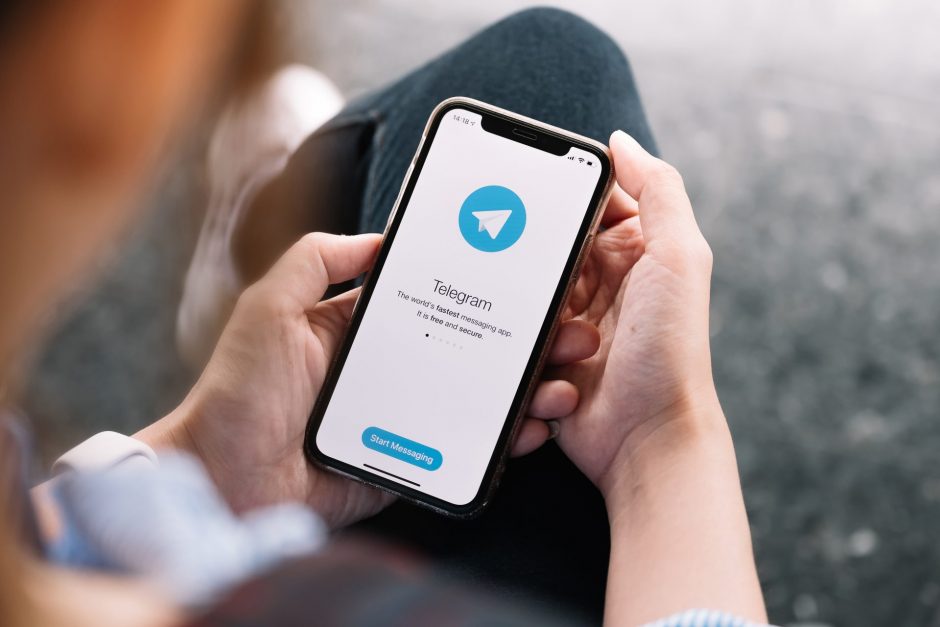記事内で紹介する商品を購入することで、当サイトに売り上げの一部が還元されることがあります。
「Telegramを使ってみたいけど、ややこしそう……」
「英語のアプリだから、使い方がいまいち分からない」
「友人やコミュニティは、どうやって見つけるの?」
本記事では、初心者向けにTelegramの登録方法や使い方、コミュニティの検索方法などの基本的な使い方を、普段からTelegramを使っている私が紹介します。
Telegramの使い方をマスターしたい方は、ぜひ最後までご覧ください!
Telegramの始め方と使い方|登録と検索方法
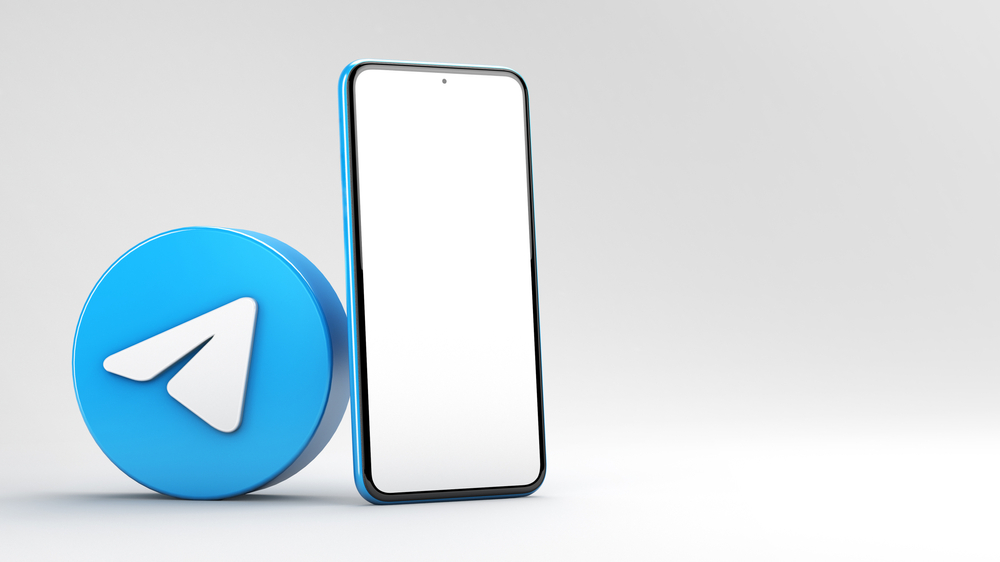
Telegramは、無料で利用できるチャットアプリです。
ユーザー間でのメッセージのやりとりはもちろん、ファイルの共有やビデオ通話も可能。世界中に広がるユーザーたちとのコネクション作りにも役立つでしょう。
ここでは、Telegramの基本について紹介します。
1.アプリのダウンロードとアカウント登録
まずは、利用しているデバイスに合わせて、アプリをダウンロードしましょう。
今回はiPhoneを使って説明しますが、大まかな流れはPC・Androidでも変わりません。
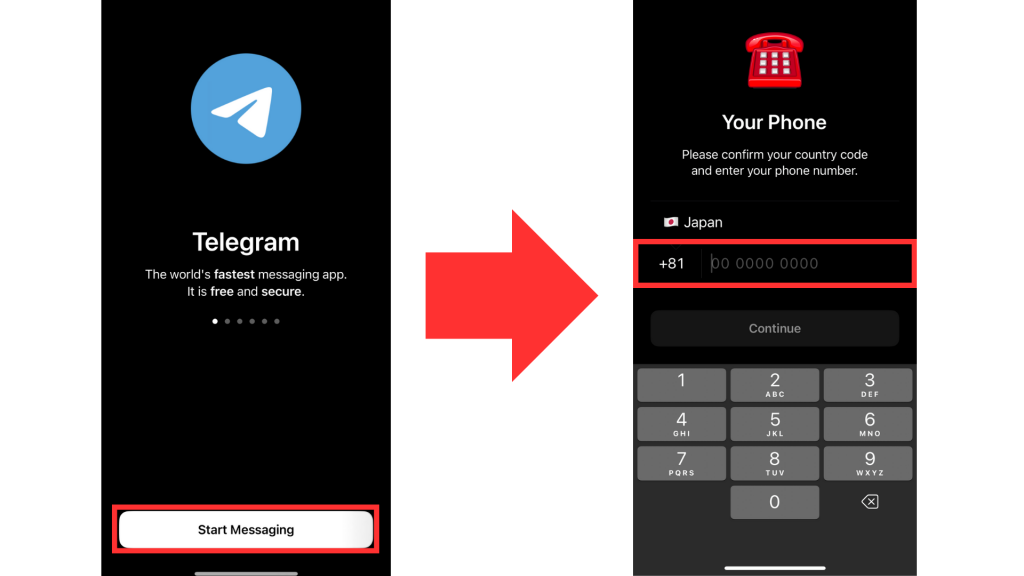
- アプリをダウンロード
- 「Start Messaging」をタップ
- 電話番号の、最初の0を抜いた番号を入力
- SMSで届いたコードを入力
ここで、電話番号は最初の0を抜いた番号を入力しなければならないところに注意が必要です。
例えば…
「080-1111-2222」→「80-1111-2222」と入力
上記の場合、「080」と入れてしまうとSMSが届かないため、ご注意ください。
2.プロフィール(基本情報)の入力
アカウントができたら、プロフィールを入力します。
追加した友達が、自分だと分かるように、以下のような情報を入力しましょう。
- First Name (required)→名前(必須)
- Last Name (optional)→名字(任意)
- アイコン
このように、名前と名字を入れられるようになっていますが、名字は入れなくても問題ありません。
ニックネームの方は、「First Name」に入力してください。
3.フレンドとコミュニティの検索
次に、追加したいフレンドやコミュニティを検索します。
フレンドは、以下の手順で追加できます。
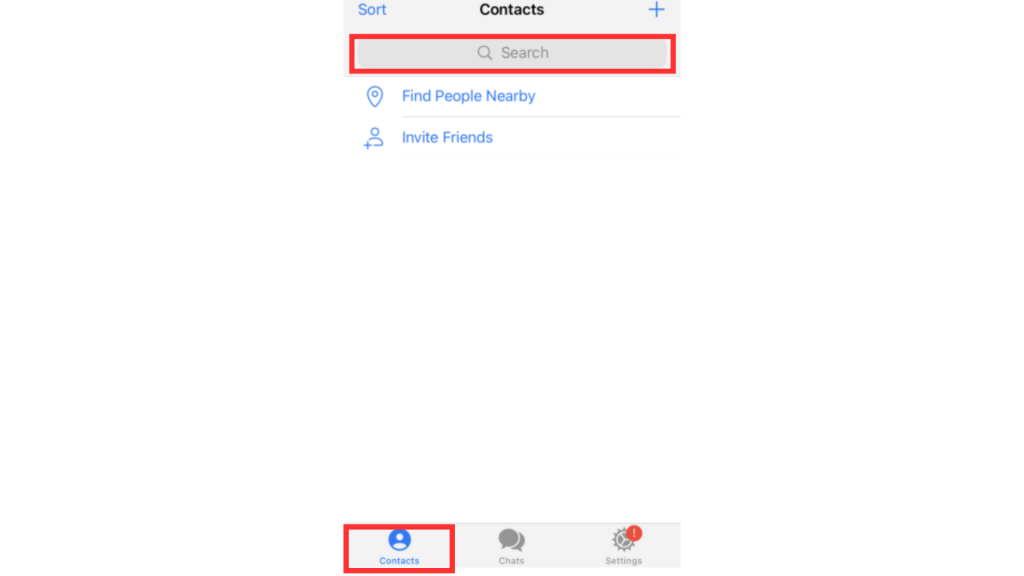
- 「Contacts」をタップ
- フレンドのユーザーID(@から始まる文字列)を入力
ただし、相手のユーザーがIDを非公開にしていたり、連絡帳へのアクセスを拒否していたりする場合、フレンド検索を利用できないところに注意が必要です。
なお、コミュニティは以下の手順で検索できます。
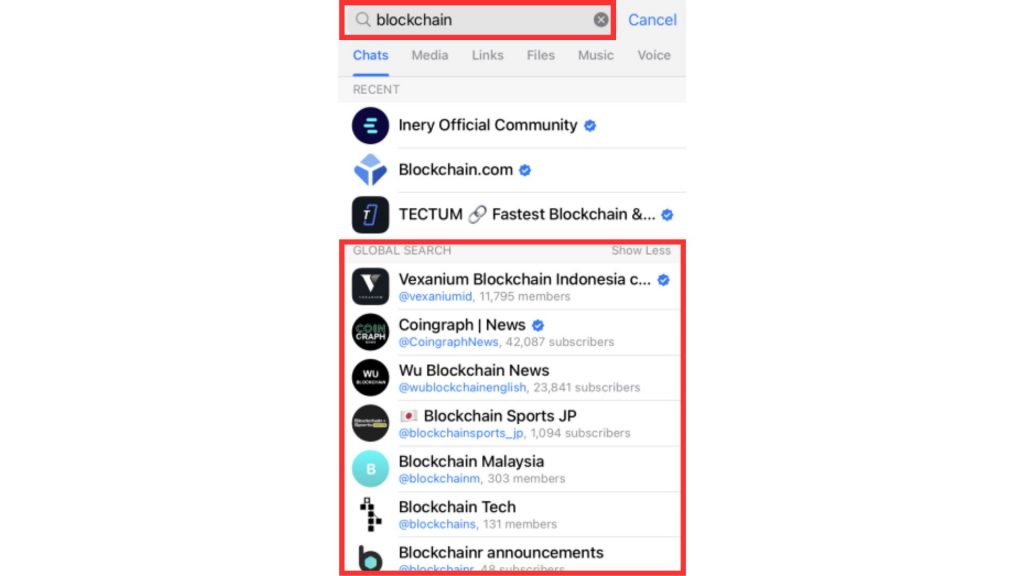
- 「Chats」をタップ
- 「Search」から入りたいコミュニティのキーワードを入力
- 「Global Search」から入りたいコミュニティを見つける
- 入りたいコミュニティを見つけたら、「Join Group」をタップ
【任意】日本語にするためには
Telegramは現在日本語に対応していませんが、ツールを使うことで日本語化できます。
まだベータ版ですが、日常的に利用する分には充分なクオリティです。
やり方は簡単で、以下の手順を真似するだけです。
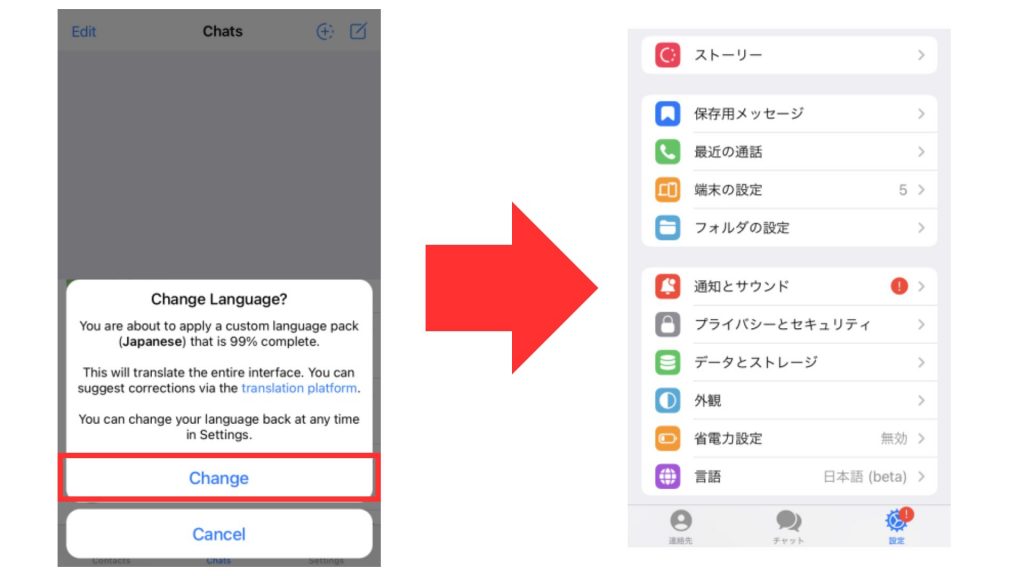
- こちらをタップ
- 「日本語のパックを使いますか?」という内容の確認項目が表示されるので、
「Change」をタップ
設定が完了すると、アプリ内の言語が日本語になることに加え、メッセージに「翻訳」のボタンが追加されるなど、日本語での利用が可能となります。
Telegram|初期設定後にやっておくべきこと
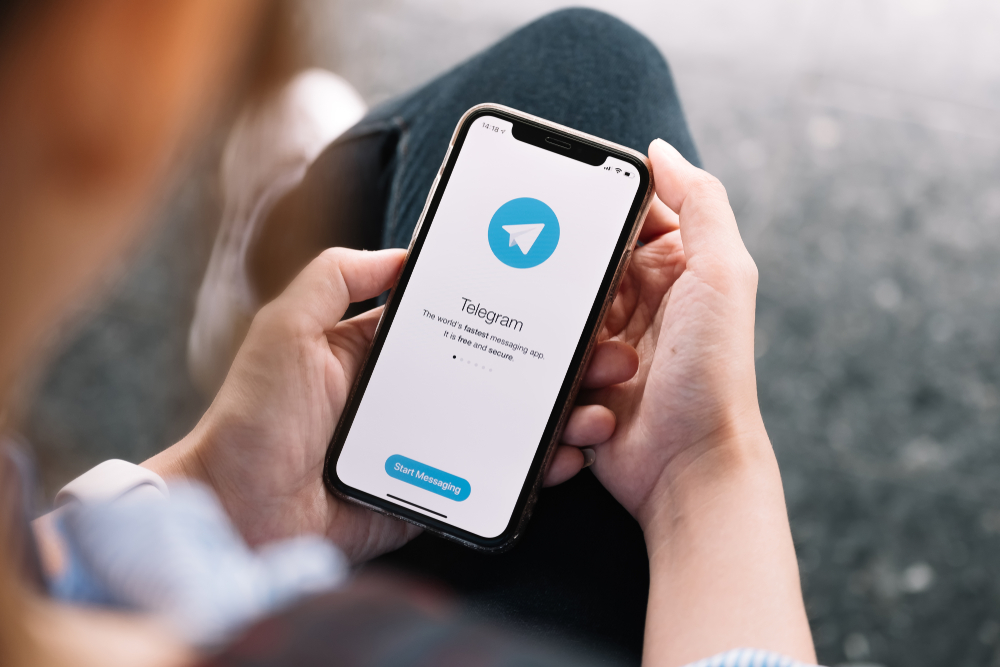
Telegramで初期設定が完了したら、次にやっておくべきことは、以下の3つです。
- プライバシー設定:個人情報を非公開に
- 二段階認証の設定:セキュリティを向上させる
- 画像・動画の自動ダウンロードをオフに:データ消費を抑える
以上の3点を設定しておくだけで、かなりTelegramが使いやすくなります。ぜひお試しください。
プライバシー設定|見せたくないものを隠す
Telegramでコミュニティに入るということは、他人とコミュニケーションを取るということです。
そのため、コミュニティに入る前に、他人には見せたくない情報を非公開に設定しましょう。
やり方は以下のとおりです。
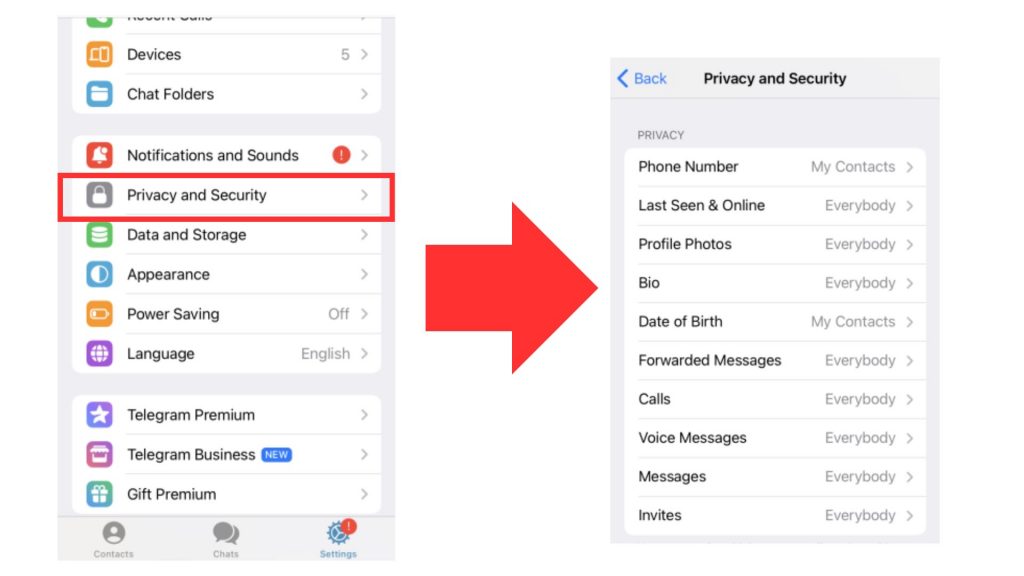
- 「Settings(設定)」をタップ
- 「Privacy and Security(プライバシーとセキュリティ)」をタップ
- 「Privacy(プライバシー)」から非公開にしたい項目を「Nobady(許可しない)」に
初心者の方は、とりあえず電話番号・接続時間の表示・生年月日を非公開にすることがおすすめです。
二段階認証の設定|乗っ取り防止
最近、Telegramの乗っ取りが増えており、アカウントのセキュリティを向上させることが大切です。
セキュリティ向上の方法はさまざまですが、まずは二段階認証を設定しましょう。
二段階認証の設定方法は、以下のとおりです。

- 「Settings(設定)」をタップ
- 「Privacy and Security(プライバシーとセキュリティ)」をタップ
- 「Two-Step Verification(2段階認証)」をタップ
- パスワードを作成
- パスワードのヒントを作成(パスワードを忘れた時の復旧用)
- メールアドレスを入力
- 認証コードがメールで届くので、確認して入力
これで二段階認証の設定は完了です。
画像・動画の自動ダウンロードオフ
スマホでTelegramを使う方は、データ消費を抑えるために、メディアの自動ダウンロードをオフにしておきましょう。
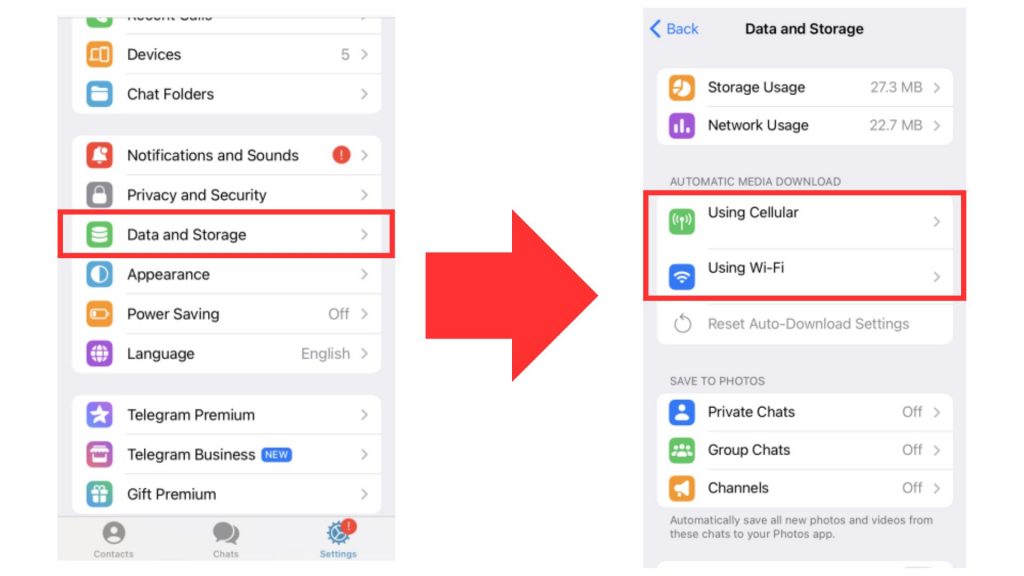
- 「Settings(設定)」をタップ
- 「Data and Storage(データとストレージ)」をタップ
- 「Automatic Media Download(メディアの自動ダウンロード)」の「Using Cellular(モバイル)」「Using Wi-Fi(Wi-Fi)」をオフに
もちろん、データのみ自動ダウンロードをオフにしたい方は、Wi-Fiをオフにしなくても問題ありません。
自分に合わせて設定してみてくださいね。
Telegramでできること|使える機能一覧

Telegramはチャットツールとして知られており、チャットをするための機能が複数あります。
- チャット
- 音声通話
- シークレットチャット:メッセージが暗号化されるチャット
- botの作成・利用:何かの通知を自動で送信してくれるbotの作成・利用
- チャンネルの作成・利用:大勢の購読者にメッセージを送れるチャンネルの作成・利用
- グループ:複数人(最大200人)でチャット可能
- スーパーグループ:複数人(最大200,000人)でチャット可能
他のチャットツールにない、Telegramの特徴的な機能は、やはり「シークレットチャット」でしょう。
シークレットチャットで送受信されたメッセージは、Telegramの運営グループを含む、他の誰にも読むことはできません。
さらに、時間を指定して自動的に削除することも可能となっています。
Telegramのカスタム方法
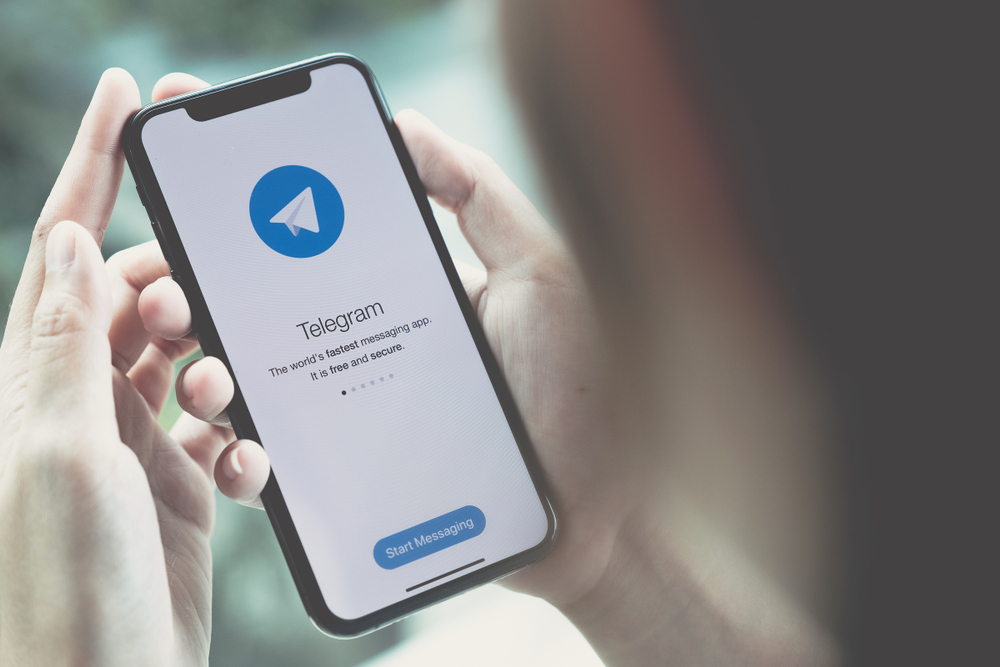
背景やテーマを自分の好みに合わせて変更することは、Telegramの使い勝手が良くなるための第一歩です。
まずはアプリの「設定」メニューから「チャットの設定」を選択します。
ここで、様々なテーマカラーや背景画像を見つけることができ、既存のテーマを選んだり、オリジナルの背景画像をアップロードしたりすることが可能です。
また、テーマの配色を自分でカスタマイズし、そのテーマを友達と共有することもできます。
テーマと背景を変更する方法
Telegramでテーマと背景を設定する方法は、以下のとおりです。
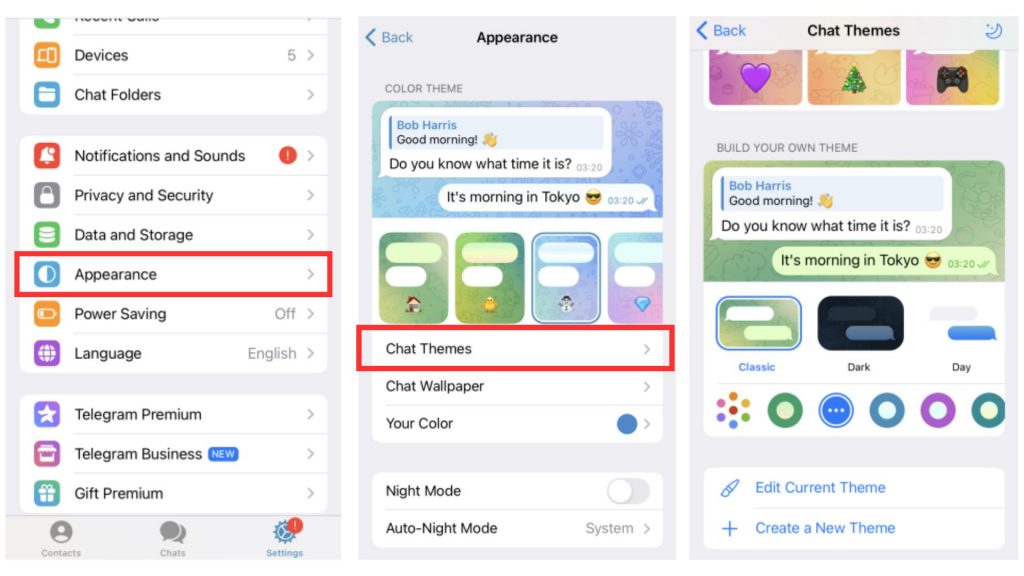
- 「Settings(設定)」をタップ
- 「Appearance(外観)」をタップ
- 「Chat Themes(チャットテーマ)」から、好みのテーマを選択
- 「Apply For All Chats(すべてのチャットに適用)」をタップして適用
背景画像やチャットの色合い、Telegramアイコンの変更など、さまざまなカスタマイズが可能となっています。
さらに背景を変更するには、以下の手順を踏んでください。
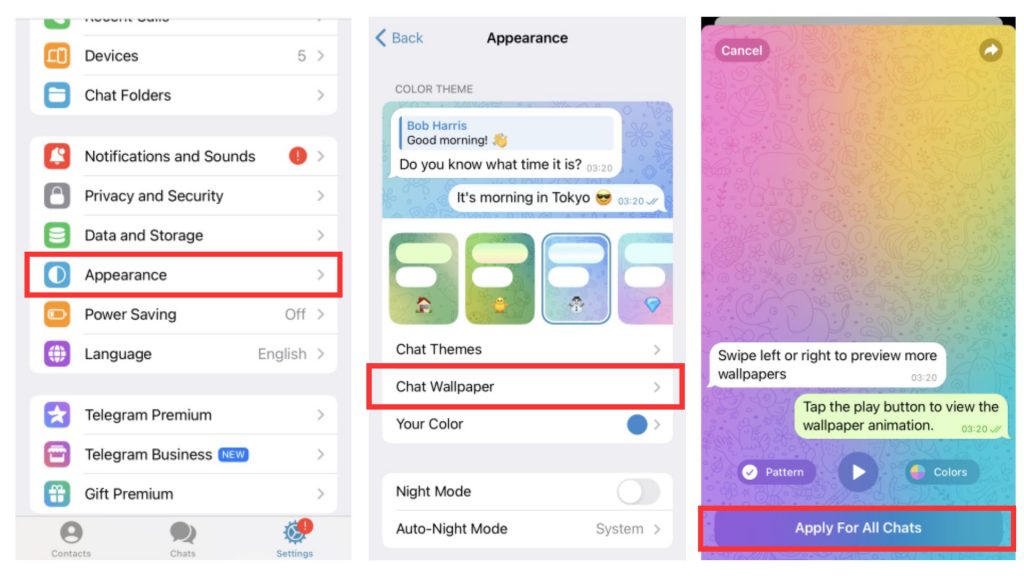
- 「Settings(設定)」をタップ
- 「Appearance(外観)」をタップ
- 「Chat Wallpaper(チャット背景)」から、好みの背景画像を選択
自分の写真を使いたい人は「Choose from Photos(ギャラリーから選択する)」をタップして写真を選択 - 「Apply For All Chats(すべてのチャットに適用)」をタップして適用
通知設定のカスタマイズ
通知音の設定は、バイブレーションやポップアップ通知など、多岐にわたります。
そのため、重要な連絡だけを優先して受け取れるようにしたり、特定のグループや個人からのメッセージに異なる通知設定を適用したりすることが重要です。
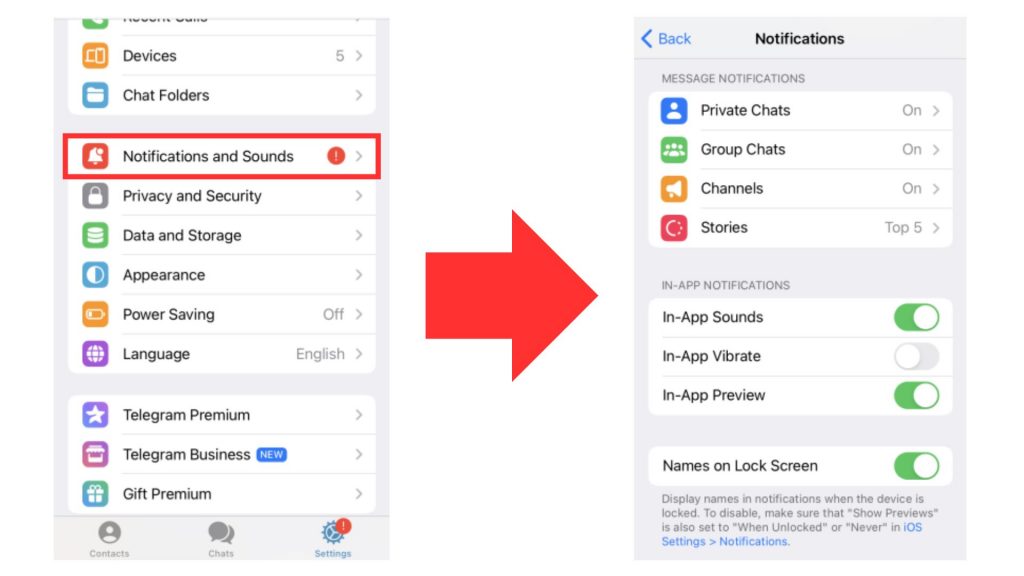
- 「Settings(設定)」をタップ
- 「Notifications and Sounds(通知とサウンド)」をタップ
「Notifications and Sounds」の中から、自分に必要な通知を音にしてください。
- Private Chats→個人チャットの通知
- Group Chats→グループチャットの通知
- Channels→チャンネルの通知
- Stories→ストーリーの通知
自分の生活リズムや使用状況に合わせて最適な通知設定を見つけましょう。
Telegramの使い方|まとめ
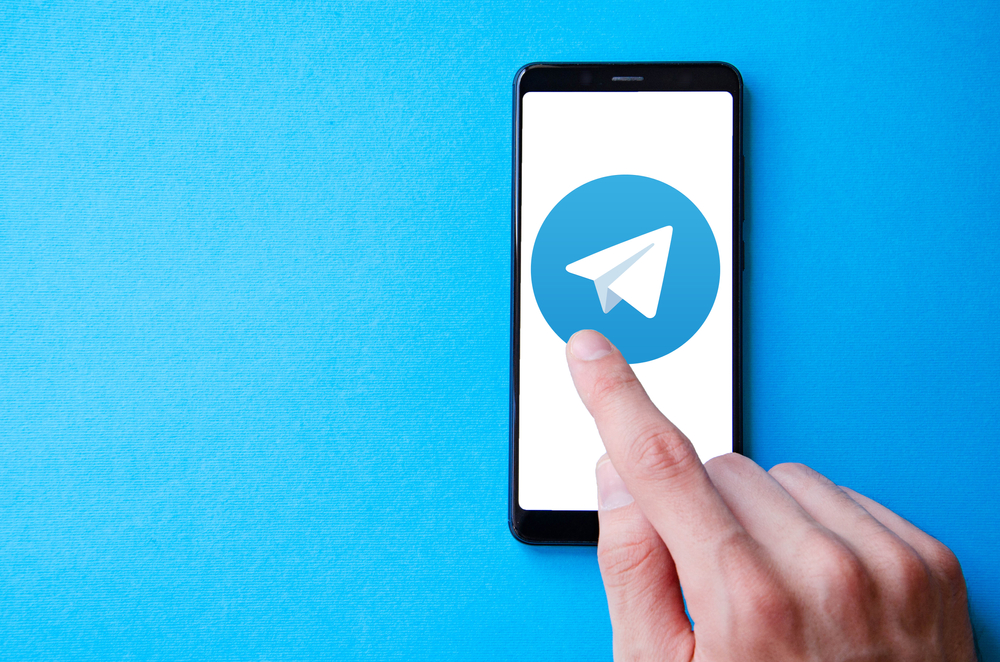
Telegramは、無料で利用できるチャットアプリです。
海外製であることもあり、デフォルトの言語は英語となっています。そのためか、日本での知名度はそこまで高くありません。
しかし、機密性が高い点は、世界中の人に評価されています。
1対1のチャットのみならず、最大2万人まで同時にチャットできる機能など、他のチャットアプリにはない機能が特徴的です。
新しいチャットアプリを利用してみたい方は、この機会に、Telegramを試してみてはいかがでしょうか。